
Sisällysluettelo:
- Vaihe 1: Lisenssi
- Vaihe 2: Kaavio
- Vaihe 3: PCB
- Vaihe 4: Simulaattori
- Vaihe 5: Materiaaliluettelo
- Vaihe 6: Fenolilevyn valmistelu
- Vaihe 7: Negatiivinen piirilevy
- Vaihe 8:
- Vaihe 9: UV -valo
- Vaihe 10: Paljastettu
- Vaihe 11: Rei'itämme levyt
- Vaihe 12: Juotoskomponentit
- Vaihe 13: Irrotettu potentiometrin oppaasta
- Vaihe 14: Näppäimistön pohja
- Vaihe 15: Näppäimistön kiinnitys
- Vaihe 16: Asenna Arduino
- Vaihe 17: Kaikki hitsatut komponentit
- Vaihe 18: Lataa laiteohjelmisto Arduinolle
- Vaihe 19: Työskentely…
- Kirjoittaja John Day [email protected].
- Public 2024-01-30 08:59.
- Viimeksi muokattu 2025-01-23 14:41.


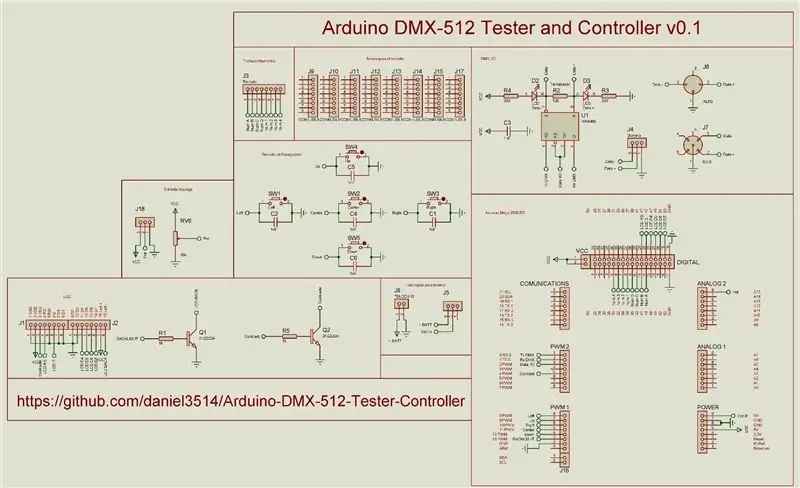
Päivitykset, tiedostot, koodit, kaaviot …
Versión en Español
Hallintatyökalu testaukseen ja valon esitykseen DMX-512-protokollan avulla, ihanteellinen kiinteiden tai tilapäisten valaistusasennusten nopeisiin testeihin. Tämä hanke johtuu tarpeesta hankkia kannettava järjestelmä nopeita testauksia varten valaistusasennuksissa ilman, että valaistuskonsolia, liitäntöjä tai tietokoneita on asennettava ulkopuolisiin, vihamielisiin tai vaikeapääsyisiin ympäristöihin.
Perustuen:
- Arduino Mega 2560 Rev-3
- Arduino -kirjasto neljä universumia DMX v0.3 - Deskontrol
- Library LCD v1.2.1 - Francisco Malpartida
- Arduino, Proteus Simulation - Microcontrolandos
Laitteisto v0.4
- Tukee laiteohjelmistoa v0.9 - v1.3
- 4x20 LCD -näyttö taustavalolla ja kontrastilla ohjelmiston ohjaamana
- Virta USB: stä, paristoista tai ulkoisesta virtalähteestä
- Navigointinäppäimistö 4x4 -näppäimistö
- Analoginen ohjauspotentiometri
- Päälle / pois (ei koske USB -virtaa)
- DMX-lähtö liittimestä, XLR 3-nastainen ja 5-nastainen XLR
- Lähdön tilan LED -valot DMX
- Simulointi Proteus V7.7 SP2: ssa
- Kaavio ja piirilevy Proteus v8.0 SP1: ssä
Laiteohjelmisto v1.3
- Tukee laitteistoa v0.3 - v0.4
- Navigointi kohdistimesta helposti saatavilla ja intuitiivinen
- Nopea Arvojen lisääminen näppäimistöstä
- Lisää arvot analogisesta potentiometristä
- Muistipankit tallentavat 8 DMX -universumia
- Lukeminen EEPROM -järjestelmästä DMX -universumin esivalinnan aloittamiseksi
- Aloitusmuistivaihtoehtojen valinta
- DMX Control Unitary, valitsee tietyn kanavan ja näyttää edellisen ja seuraavan kanavan arvot
- Matrix Control DMX näyttää 3 x 5 matriisin, jossa on esitettyjen kanavien arvot
- Chaser DMX Control mahdollistaa valittujen kanavien sekvensoinnin valitulla ajalla
- DMX -sekvensseri mahdollistaa sekvensoinnin EEPROM -muistiin tallennettujen universumien välillä valitun ajan
- Moninkertaista DMX -ohjaus mahdollistaa arvojen kertomisen täyttämällä valitut kanavat
- Toiminto valaisimen paikantamiseksi valitulta kanavalta
- Nopea pääsy muistivaihtoehtoihin
- Muistivaihtoehdot Tallenna, Lataa, Tyhjennä, Tyhjennä kaikki (pankeille ja tyhjälle RAM -muistille)
- Muistivaihtoehdot 8 DMX -universumipankille
- Toiminto Black Out
- LCD -taustavalon valaistuksen ohjaus
- Nestekidenäytön kontrastin säätö
- Pikanäppäimet nestekidenäytön taustavalosta
- Keylight valmistautui laitteiston seuraavaan versioon
- Koonnut Arduino IDE v1.0.6
- Arduino -kirjasto neljä universumia DMX v0.3 - Deskontrol.net
- Library LCD v1.2.1 - Francisco Malpartida
Vaihe 1: Lisenssi
Vaihe 2: Kaavio
Vaihe 3: PCB
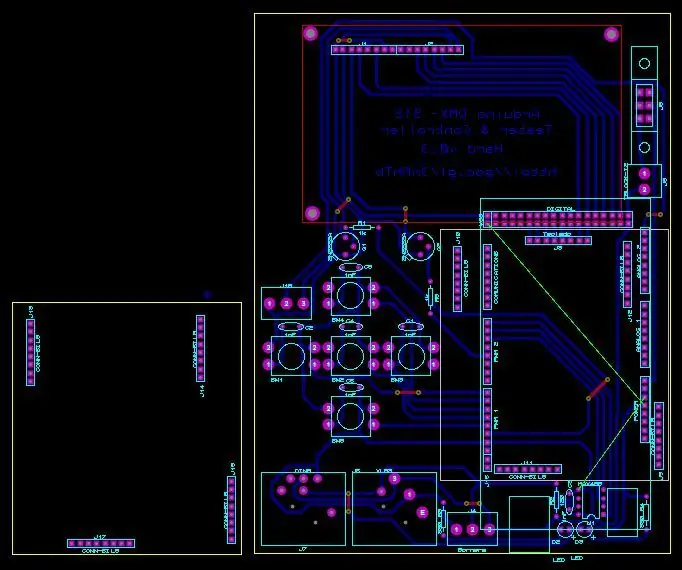
Meidän on tulostettava valmiille PCB -negatiivipuristimelle
Vaihe 4: Simulaattori
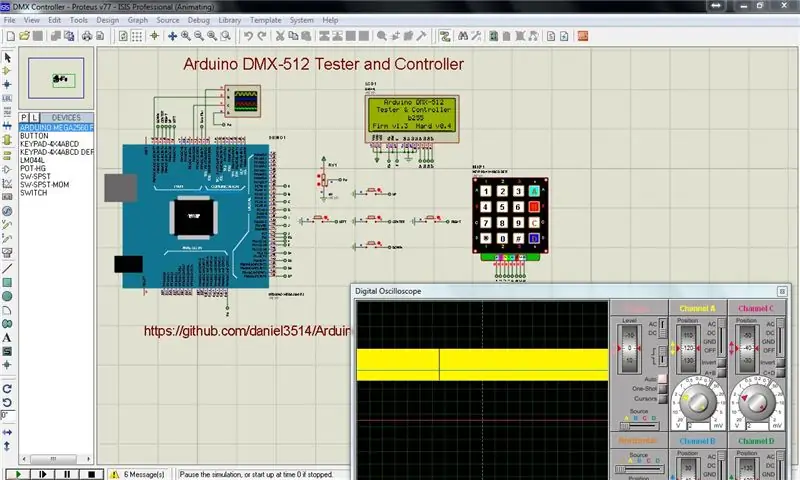
Meidän on suoritettava simulaattori heksatiedostolla tai.elfillä
Vaihe 5: Materiaaliluettelo
Vaihe 6: Fenolilevyn valmistelu

Käytämme fenolilevyä kerran, vahvistamme kuparihiekkapaperivettä, ohuempaa pyöreästi
Vaihe 7: Negatiivinen piirilevy

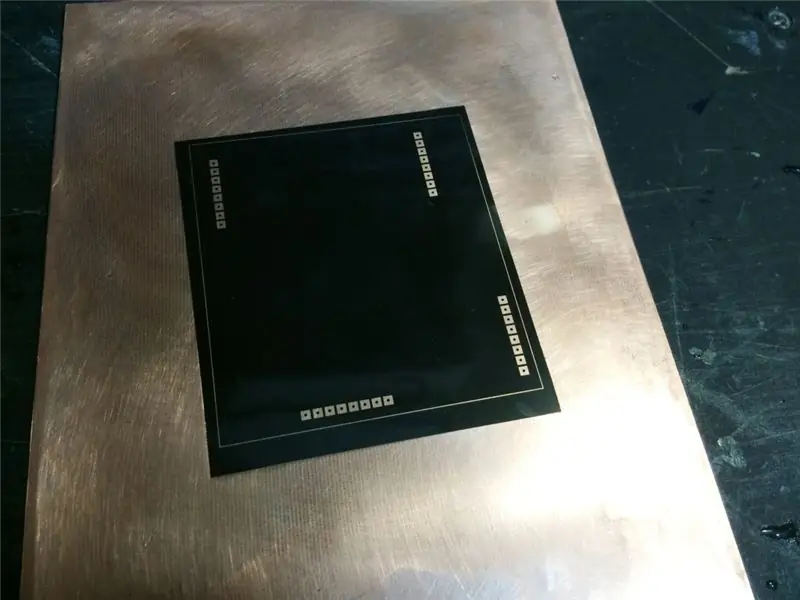
Kun Proteus lähettää tiedostoja tulostamaan esipuristetun asetaattinegatiivin (tiedoston kanssa on PDF-tiedosto)
Vaihe 8:

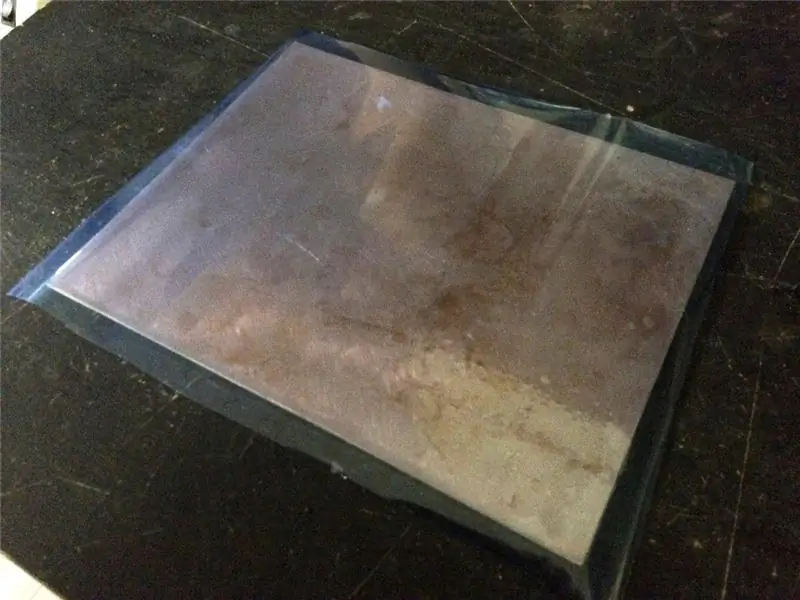

Käytä ja menetelmä valoherkkä kalvo
Käytämme paperilaminointikalvoa kiinnittääksesi täydellisesti piirilevyn
Vaihe 9: UV -valo

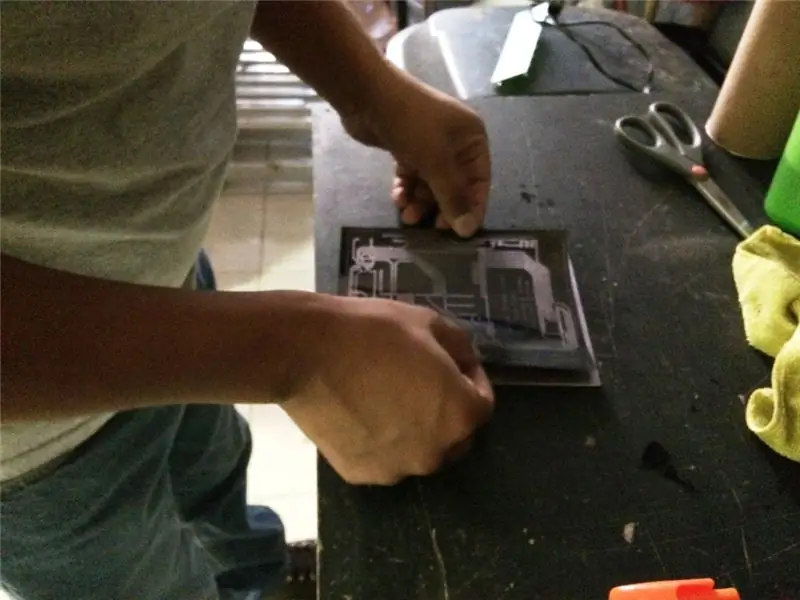

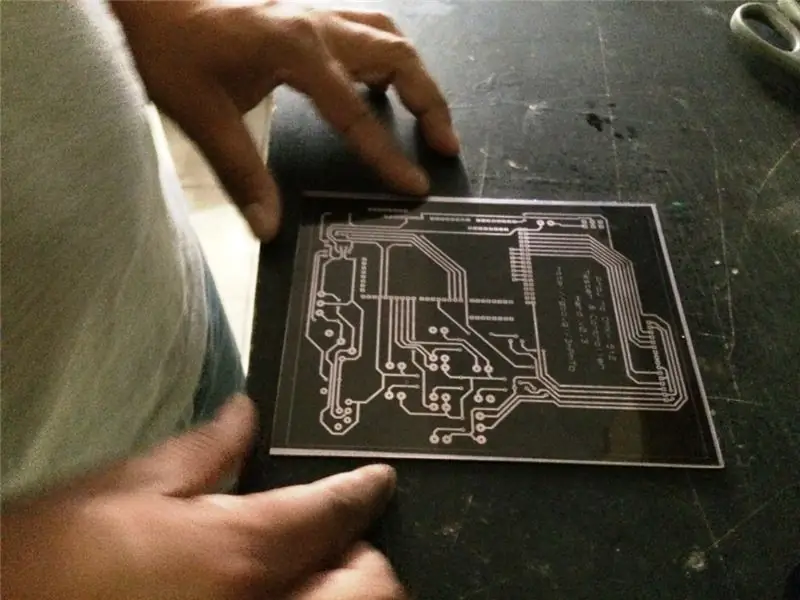
Lisää hieman vettä levyn ja asetaatin väliin, jotta se ei liiku ja levitä UV -valoa
Vaihe 10: Paljastettu
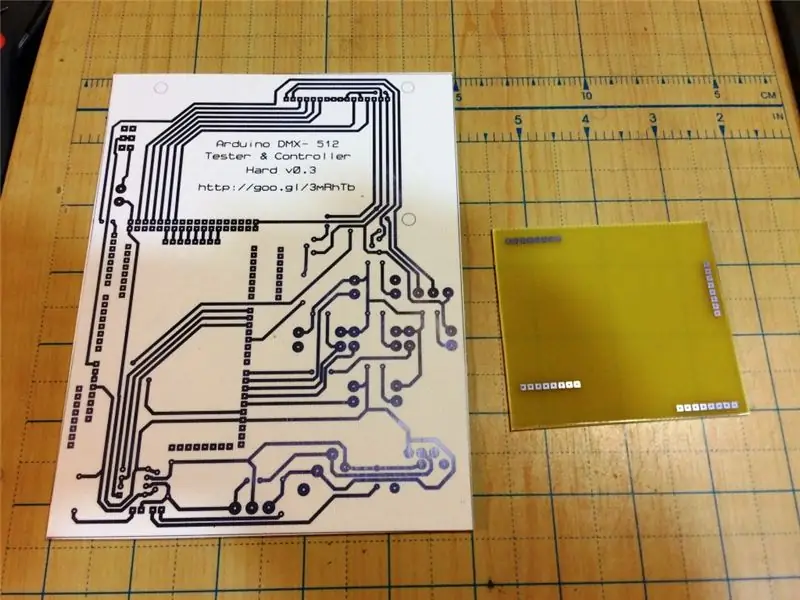
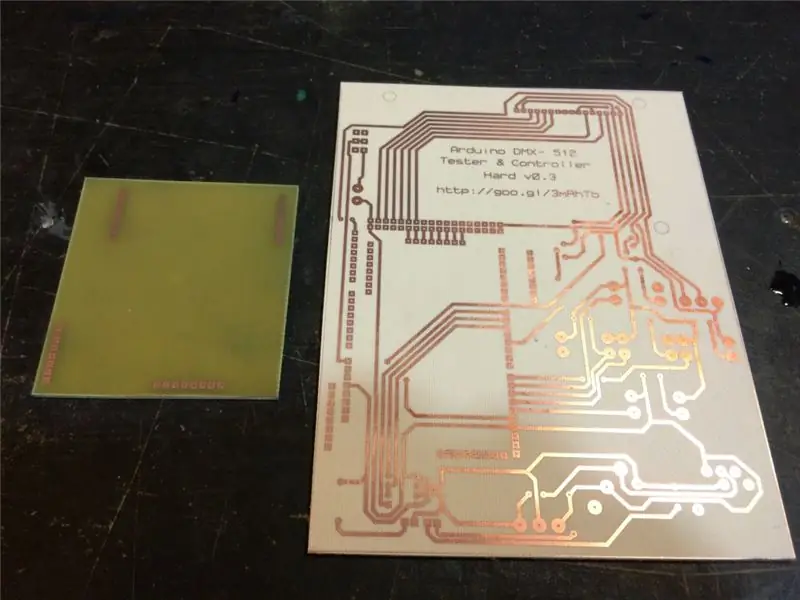
Levitä ferrikloridi ovat puhtaita ja valmiita
Vaihe 11: Rei'itämme levyt

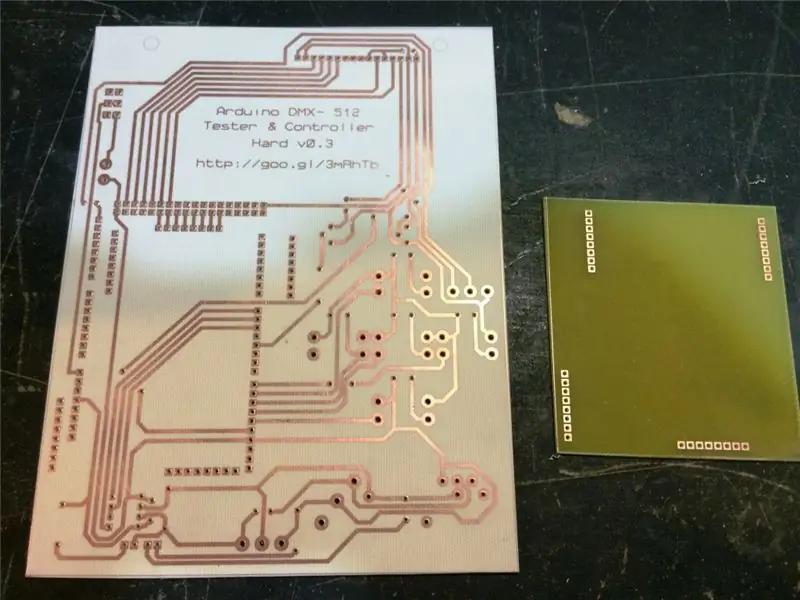
Vaihe 12: Juotoskomponentit

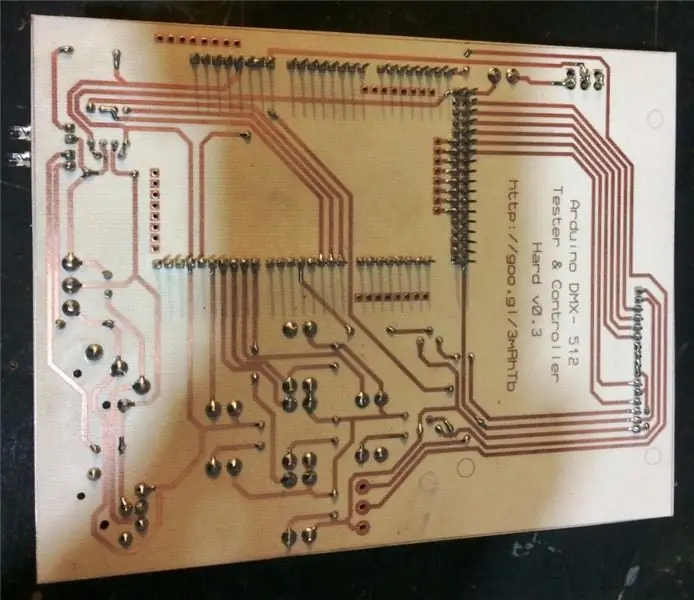


Vaihe 13: Irrotettu potentiometrin oppaasta



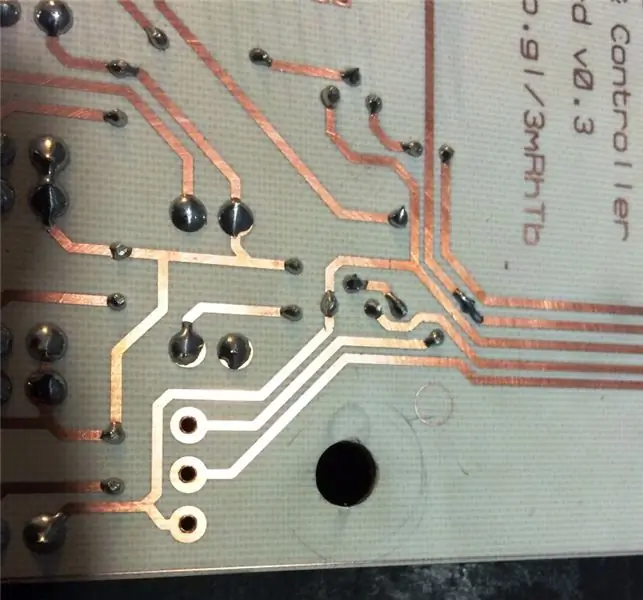
fenoli porattu levy potentiometrin asettamiseksi
Vaihe 14: Näppäimistön pohja

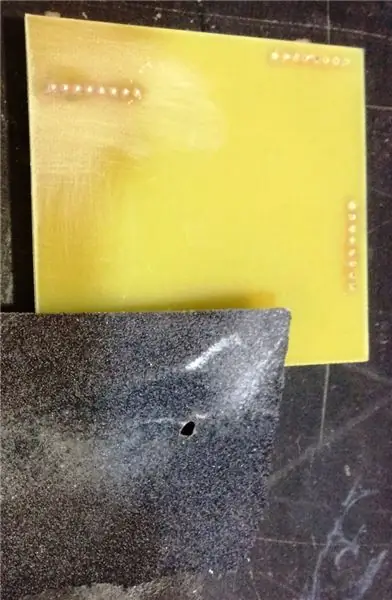

Tyttölevyn tapauksessa heittämällä otsikot hitsataan yläosa hiekkapaperilla ja vedellä leikattujen nastojen yläpuolelle ja poistetaan ylimääräinen
Vaihe 15: Näppäimistön kiinnitys




Lisäämme kaksoisnauhan para pegar el teclado a la placa
Täällä kohtaamme yksityiskohdan, otsikot tukkeutuneet näppäimistön joustavuudesta, leikkauksesta (harkitsemme seuraavaa versiota)
Hitsaa näppäimistön alla olevat otsikot ja liitä näppäimistö taivuttamalla taaksepäin
Laitoimme näppäimistön paikalleen LCD -levylle, tässä on yksityiskohta, MAX485: n pohja on hyvin kiinni näppäimistössä, pakotamme hieman (harkitsemme seuraavassa versiossa)
Vaihe 16: Asenna Arduino



Lisäämme Arduino Megaan jonkin verran nauhaa USB -porttiin estämään oikosulun raitojen välillä
Vaihe 17: Kaikki hitsatut komponentit
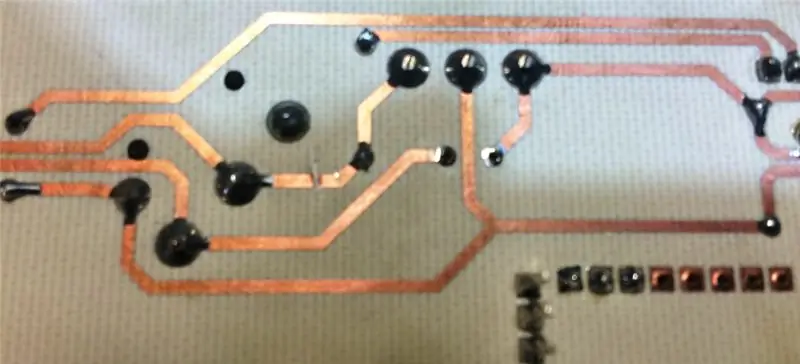


Vaihe 18: Lataa laiteohjelmisto Arduinolle


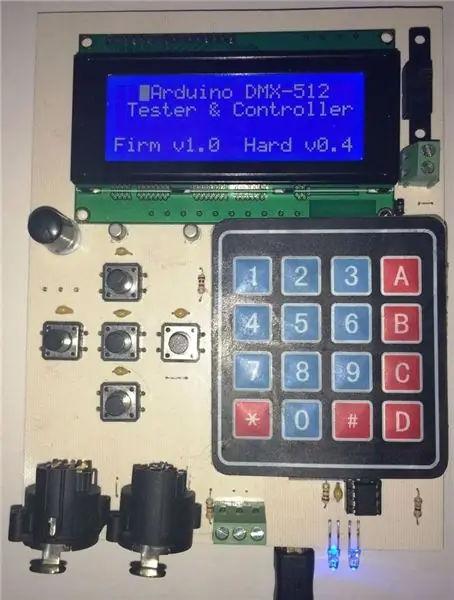

Vaihe 19: Työskentely…
Suositeltava:
512 Väri -LED -vilkku (satunnainen): 13 vaihetta

512 -värin LED -vilkku (satunnainen): Tämä LED -vilkkulaite näyttää 512 väriä ilman mikro -ohjainta. 9-bittinen binäärilaskuri luo näennäissatunnaisluvun ja 3 D/A-muunninta (digitaalista analogiseen) ohjaavat punaisia, vihreitä ja sinisiä LED-valoja
Kaikki yhdessä · DMX Terminator & DMX Tester: 3 vaihetta

Kaikki yhdessä · DMX Terminator & DMX Tester: Valoteknikkona sinun on joskus tiedettävä, kuinka terveet dmx -liitännät ovat valaisimien joukossa. Joskus johtimien, kiinnittimien tai jännitteen vaihtelujen vuoksi DMX -järjestelmä altistuu monille ongelmille ja virheille. Joten tein
Arduino Uno + SIM900 + DHT22 + Thingspeak [FIN /PL] MONIKERTAISET ANTURITIEDOT !: 3 vaihetta
![Arduino Uno + SIM900 + DHT22 + Thingspeak [FIN /PL] MONIKERTAISET ANTURITIEDOT !: 3 vaihetta Arduino Uno + SIM900 + DHT22 + Thingspeak [FIN /PL] MONIKERTAISET ANTURITIEDOT !: 3 vaihetta](https://i.howwhatproduce.com/images/005/image-12970-16-j.webp)
Arduino Uno + SIM900 + DHT22 + Thingspeak [FIN /PL] MONIKERTAISIA ANTURITIETOJA !: Hei, huomasin, että puuttuu tietoa siitä, miten useiden anturitietojen lähettäminen Arduino Unon SIMP -moduulin SIMP -moduulilla. Joten tein lyhyen ohjattavan yhteyden ja kokoonpanon Arduino UNO: n SIM900- ja DHT22 -anturilla. Tiedot DHT22: sta (luonne
Rakenna oma DMX -kiinnike - Arduino: 7 vaihetta (kuvilla)

Rakenna oma DMX -kiinnike - Arduino: Tervetuloa toiselle Instructables -sivulleni. Olen oppinut paljon tältä sivustolta ja tämä näyttää loistavalta paikalta näyttää projektejani. Toivottavasti tämä projekti on viihdyttävä ja hyödyllinen. Olen utelias tietämään, mitä mieltä olet. Kerro minulle kommenteissa, pyyntö
FIN 317 Liite: 13 vaihetta

FIN 317 Knex: Tässä projektissa käytämme K ’ Nexia katapultin rakentamiseen. Tiimimme jäsenet ovat Emily Brown, Jiajun Luo ja Grant Rothweiler. Päätutkijamme ja ohjaajamme on Rebecca Ruggiero. Tiimimme arvioi, että tämän projektin kesto on karkea
